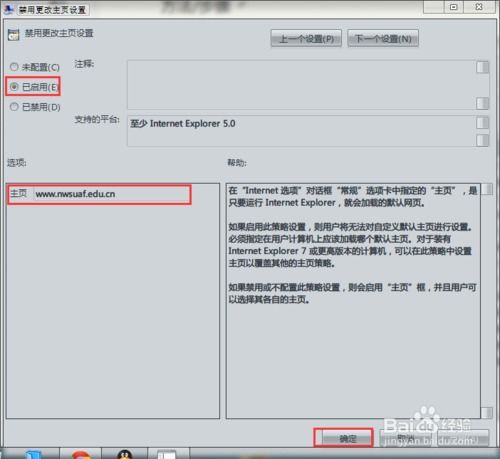如何更改IE浏览器的主页设置?
在浏览网页时,我们可能会遇到想要更改IE浏览器主页的需求。无论是出于工作需要还是个人喜好,修改主页都是一个相对简单的过程。本文将详细介绍如何在不同情境下修改IE浏览器的主页,确保每个用户都能找到适合自己的方法。

首先,最常见的方式是直接通过IE浏览器的设置进行修改。请确保你的IE浏览器已经打开,然后找到页面右上角的一个类似齿轮的小图标,这个图标通常代表“设置”或“工具”。点击这个图标后,在下拉菜单中选择“Internet选项”。这将打开一个名为“Internet选项”的对话框。

在“Internet选项”对话框中,你可以看到多个选项卡,比如“常规”、“安全”、“隐私”等。在默认情况下,当你第一次打开“Internet选项”时,它通常会显示“常规”选项卡。在“常规”选项卡中,你会看到一个“主页”区域,这里有一个文本框,里面显示了当前设置的主页地址。

要修改主页地址,只需在文本框中删除现有的地址,然后输入你希望设置为新主页的网址。输入完成后,点击对话框右下角的“应用”按钮,再点击“确定”按钮以保存更改。此时,你的IE浏览器主页就已经成功修改了。
除了通过浏览器内部的设置进行修改,你还可以通过Windows系统的控制面板来更改IE浏览器的主页。这种方法适用于那些更习惯于使用系统控制面板的用户。首先,点击屏幕左下角的Windows“开始”按钮,或者在键盘上同时按下“Win+X”键,然后在弹出的菜单中选择“控制面板”。
在控制面板中,找到并点击“网络和Internet”选项。这将打开一个新的对话框,里面包含了与网络和Internet相关的多个设置选项。在对话框中,找到并点击“Internet选项”。此时,你将看到一个与前面提到的一模一样的“Internet选项”对话框。
在这个对话框中,按照前面提到的步骤,即在“常规”选项卡下的“主页”区域中输入你想要设置的新主页地址,然后点击“应用”和“确定”按钮以保存更改。这样,你就通过控制面板成功修改了IE浏览器的主页。
另外,如果你正在使用Windows 10系统,并且你的任务栏右下角有一个WiFi图标(即使你没有连接到WiFi,这个图标也可能存在),你还可以通过这个图标来修改IE浏览器的主页。首先,点击任务栏右下角的WiFi图标,这将打开一个名为“网络和Internet设置”的快速操作面板。
在快速操作面板中,找到并点击“网络和共享中心”链接。这将打开一个名为“网络和共享中心”的新对话框,里面包含了与网络连接和共享相关的多个设置选项。在对话框的左侧,找到并点击“Internet选项”链接。此时,你将再次看到一个熟悉的“Internet选项”对话框。
在这个对话框中,同样是在“常规”选项卡下的“主页”区域中输入你想要设置的新主页地址,然后点击“应用”和“确定”按钮以保存更改。这样,你就通过WiFi图标成功修改了IE浏览器的主页。
值得注意的是,在“Internet选项”对话框中,除了可以修改主页地址外,你还可以进行其他多项设置。例如,在“常规”选项卡下,你还可以设置是否每次启动IE浏览器时都打开上次关闭时浏览的网页。这个选项位于“主页”区域下方,名为“从上次会话中的标签页开始”。如果你希望每次打开IE浏览器时都自动打开上次关闭时浏览的网页,只需勾选这个选项即可。
另外,在“Internet选项”对话框的“安全”选项卡下,你可以设置IE浏览器的安全级别。这个选项卡提供了四个不同的安全区域(Internet、本地Intranet、受信任的站点、受限站点),你可以分别为这四个区域设置不同的安全级别。通过调整安全级别,你可以控制IE浏览器在访问不同网站时的行为,例如是否允许弹出窗口、是否允许下载文件等。
在“隐私”选项卡下,你可以设置IE浏览器的隐私级别和Cookie处理策略。这个选项卡允许你控制IE浏览器在访问网站时如何收集和使用你的个人信息。例如,你可以设置IE浏览器是否允许网站保存Cookie到你的计算机上,以及是否允许网站自动填写表单等。
此外,“Internet选项”对话框还提供了“内容”、“连接”、“程序”和“高级”等多个选项卡,每个选项卡都包含了与IE浏览器相关的不同设置选项。通过调整这些设置选项,你可以根据自己的需求对IE浏览器进行个性化定制。
总的来说,修改IE浏览器的主页是一个简单而直接的过程。无论你是通过浏览器内部的设置进行修改,还是通过Windows系统的控制面板或任务栏右下角的WiFi图标进行修改,都可以轻松完成。同时,在“Internet选项”对话框中,你还可以进行其他多项设置,以满足你的个性化需求。希望本文能够帮助那些对如何修改IE浏览器主页感兴趣的用户顺利完成设置。
- 上一篇: 掌握TBC猎人抽筋宏,提升战斗效率的秘籍
- 下一篇: 上海综合保险一键查询指南
-
 如何更改IE浏览器的主页设置资讯攻略11-07
如何更改IE浏览器的主页设置资讯攻略11-07 -
 Windows7系统下如何修改IE浏览器的主页?资讯攻略11-17
Windows7系统下如何修改IE浏览器的主页?资讯攻略11-17 -
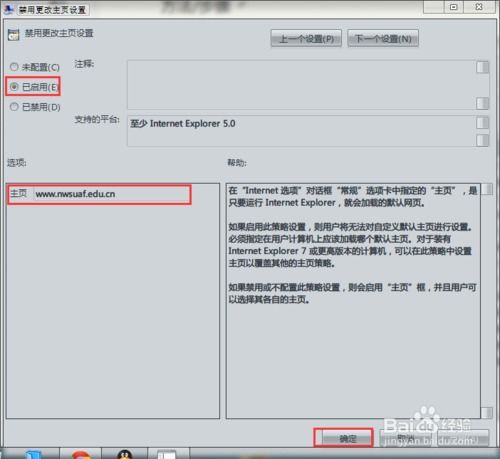 解锁被锁定的IE主页方法资讯攻略11-23
解锁被锁定的IE主页方法资讯攻略11-23 -
 轻松学会:如何修改IE浏览器的主页设置资讯攻略11-23
轻松学会:如何修改IE浏览器的主页设置资讯攻略11-23 -
 轻松学会:如何修改IE浏览器主页资讯攻略11-17
轻松学会:如何修改IE浏览器主页资讯攻略11-17 -
 IE首页锁定,无法更改?解锁秘籍在这里!资讯攻略10-26
IE首页锁定,无法更改?解锁秘籍在这里!资讯攻略10-26